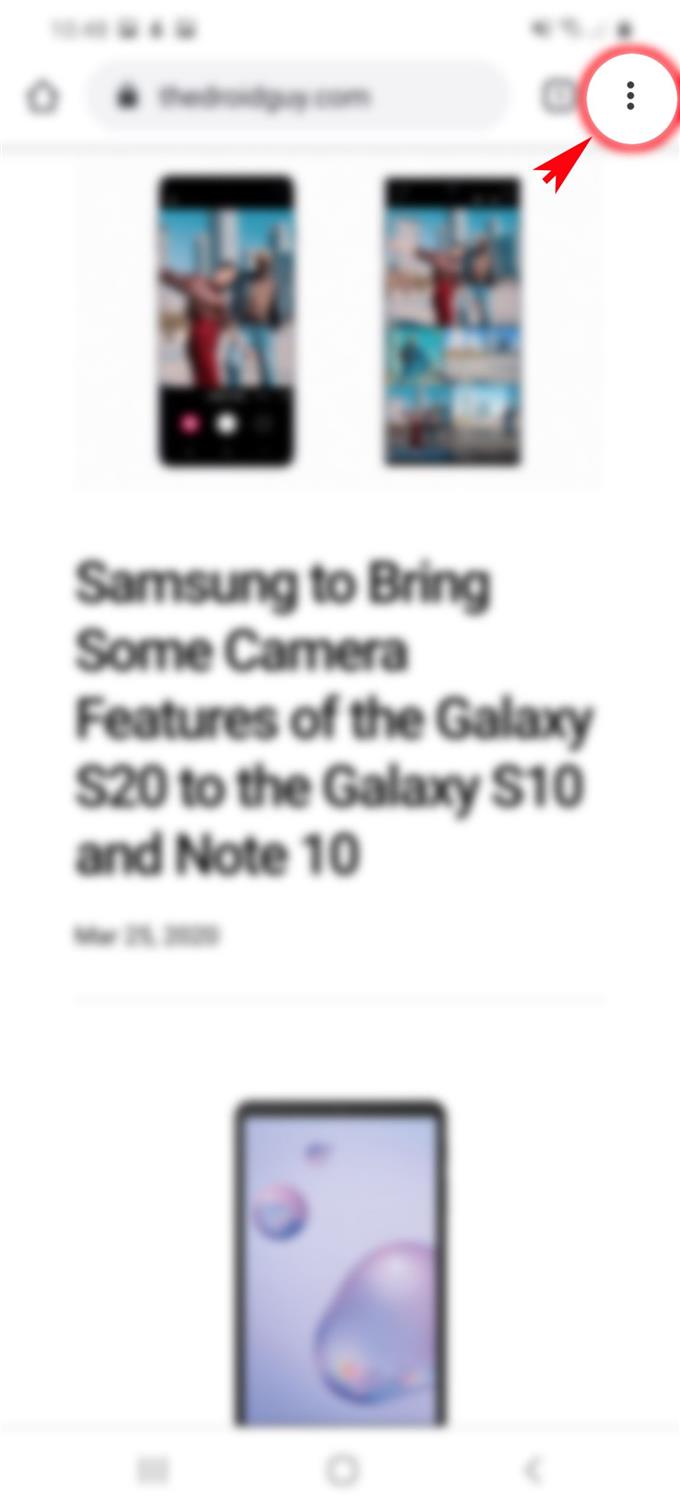Vous en avez assez de voir apparaître de temps en temps différentes annonces sur votre navigateur? Si vous pensez de cette façon lorsque vous naviguez sur Internet sur votre nouveau smartphone Samsung Galaxy S20 à l’aide de Google Chrome, cet article est pour vous. Voici un guide simple sur la façon de bloquer les publicités sur le navigateur de l’application Chrome du Galaxy S20.
La publicité en ligne est en train de devenir une tendance car de plus en plus de personnes utilisent déjà des smartphones. Avec les plates-formes d’applications mobiles, il devient plus facile pour les développeurs d’intégrer des annonces intégrées à l’application. Bien que cela semble bon et bénéfique pour les propriétaires d’entreprise, pour les utilisateurs finaux, cela pourrait être le contraire. Plus il y a de publicités sur l’écran, plus elles génèrent d’interférences. Finalement, vous trouverez ces annonces ennuyeuses que vous souhaiteriez ne plus les revoir.
Pour résoudre ce problème, Google intègre une fonctionnalité dédiée au blocage des publicités indésirables sur des sites connus ou anonymes. Et pour vous donner des informations sur la façon d’utiliser cette fonctionnalité, j’ai préparé une procédure pas à pas simple à consulter. Lisez la suite pour des instructions plus détaillées.
Étapes faciles pour bloquer les publicités sur Galaxy S20 Chrome
Temps nécessaire: 7 minutes
Les étapes suivantes illustrent le processus standard de blocage des publicités lors de l’utilisation de Chrome sur le smartphone Galaxy S20. Des captures d’écran individuelles illustrant chaque étape sont également fournies pour servir de représentations visuelles à ceux qui ne connaissent pas encore la plate-forme Android. Et voici comment cela fonctionne.
- Ouvrez l’application Chrome depuis la liste des applications.
L’icône Chrome est généralement stockée dans le dossier Google.

- Depuis l’écran principal de l’application Chrome, appuyez sur l’icône de menu rapide.
Recherchez simplement la figure à trois points située dans le coin supérieur droit de l’écran.
Appuyer sur cette icône lancera les éléments du menu rapide.
- Faites défiler vers le bas et appuyez sur Paramètres.
Les paramètres de l’application Chrome seront alors affichés.

- Sélectionnez Paramètres du site pour continuer.
Cela ouvrira un autre ensemble d’options de site.

- Faites défiler vers le bas et appuyez sur Pop-ups et redirections.
Assurez-vous que l’interrupteur est éteint.

- Dans le menu Pop-ups et redirections, revenez aux paramètres du site, puis sélectionnez Annonces.
Un nouvel écran où vous pouvez activer les fonctionnalités de blocage des publicités apparaîtra.
Assurez-vous que l’interrupteur est éteint ou désactivé.
Outils
- Android 10, une interface utilisateur 2.0
Matériaux
- Galaxy S20, Galaxy S20 Plus, Galaxy S20 Ultra
Les applications tierces sont connues pour avoir beaucoup d’annonces pop-up. Mais sur une note positive, il existe de nombreuses options pour arrêter cet arrêt. Outre la configuration des paramètres du navigateur, vous pouvez également utiliser un logiciel de blocage des publicités pour limiter ou empêcher complètement la diffusion des annonces sur votre appareil. Les bloqueurs de publicités peuvent également être utilisés pour filtrer le contenu.
Parmi les outils largement utilisés à cette fin, il y aurait Adclear, AdGuard pour Android, Adaway, le navigateur Adblocker gratuit et DNS66 pour n’en nommer que quelques-uns..
Vous pouvez télécharger n’importe laquelle de ces applications sur votre Galaxy S20, si des ajustements aux paramètres de votre navigateur n’empêchent pas l’apparition d’applications gênantes et indésirables sur votre écran.
Et cela couvre tout dans ce tutoriel. Veuillez rester informé pour des didacticiels, des conseils et des astuces plus complets qui vous aideront à tirer le meilleur parti de votre nouveau smartphone Samsung Galaxy S20.
Vous pouvez également consulter notre Chaîne Youtube pour afficher plus de didacticiels vidéo sur les smartphones et des guides de dépannage.
A LIRE AUSSI: Comment supprimer les fenêtres publicitaires et les logiciels malveillants sur Galaxy S20